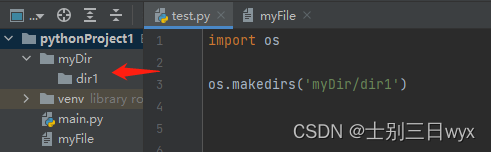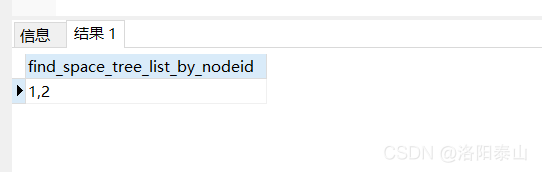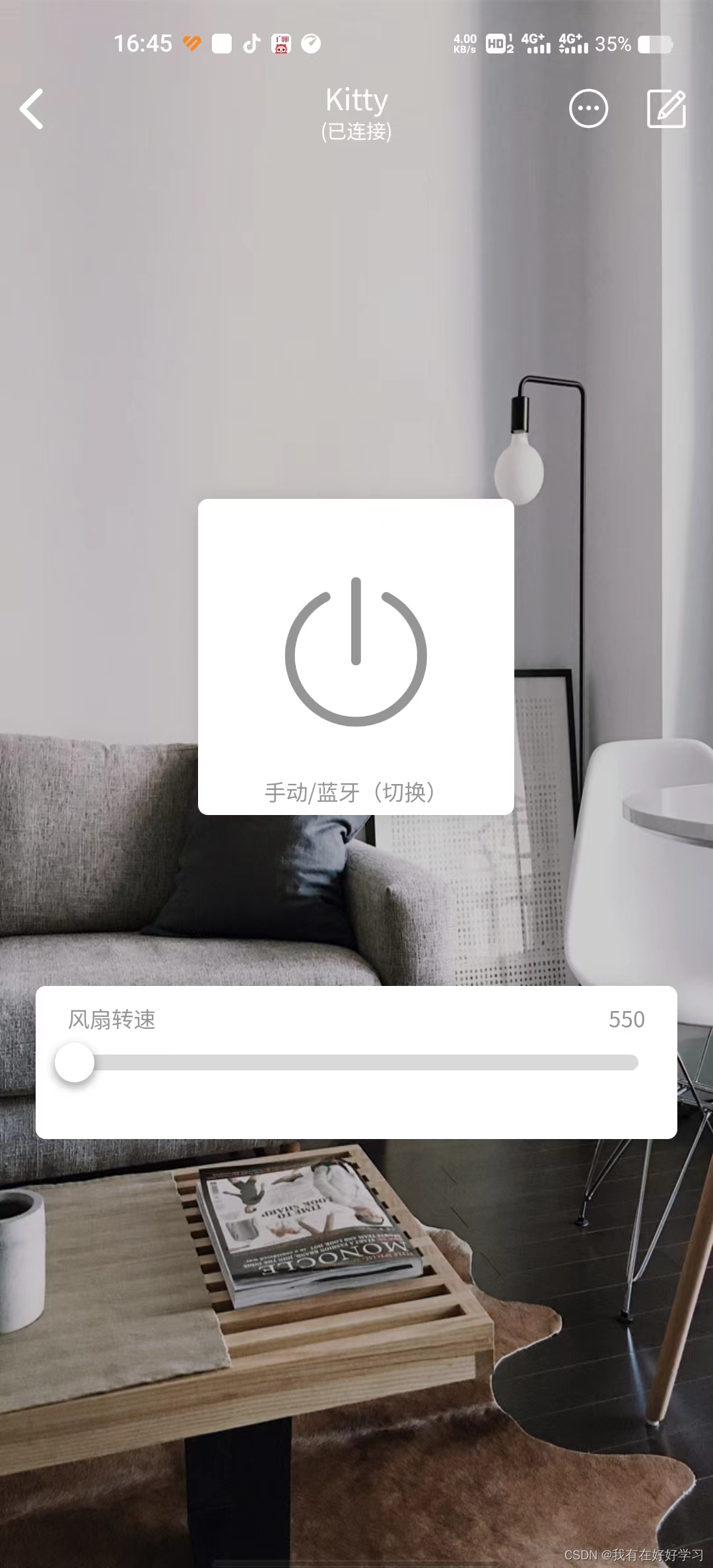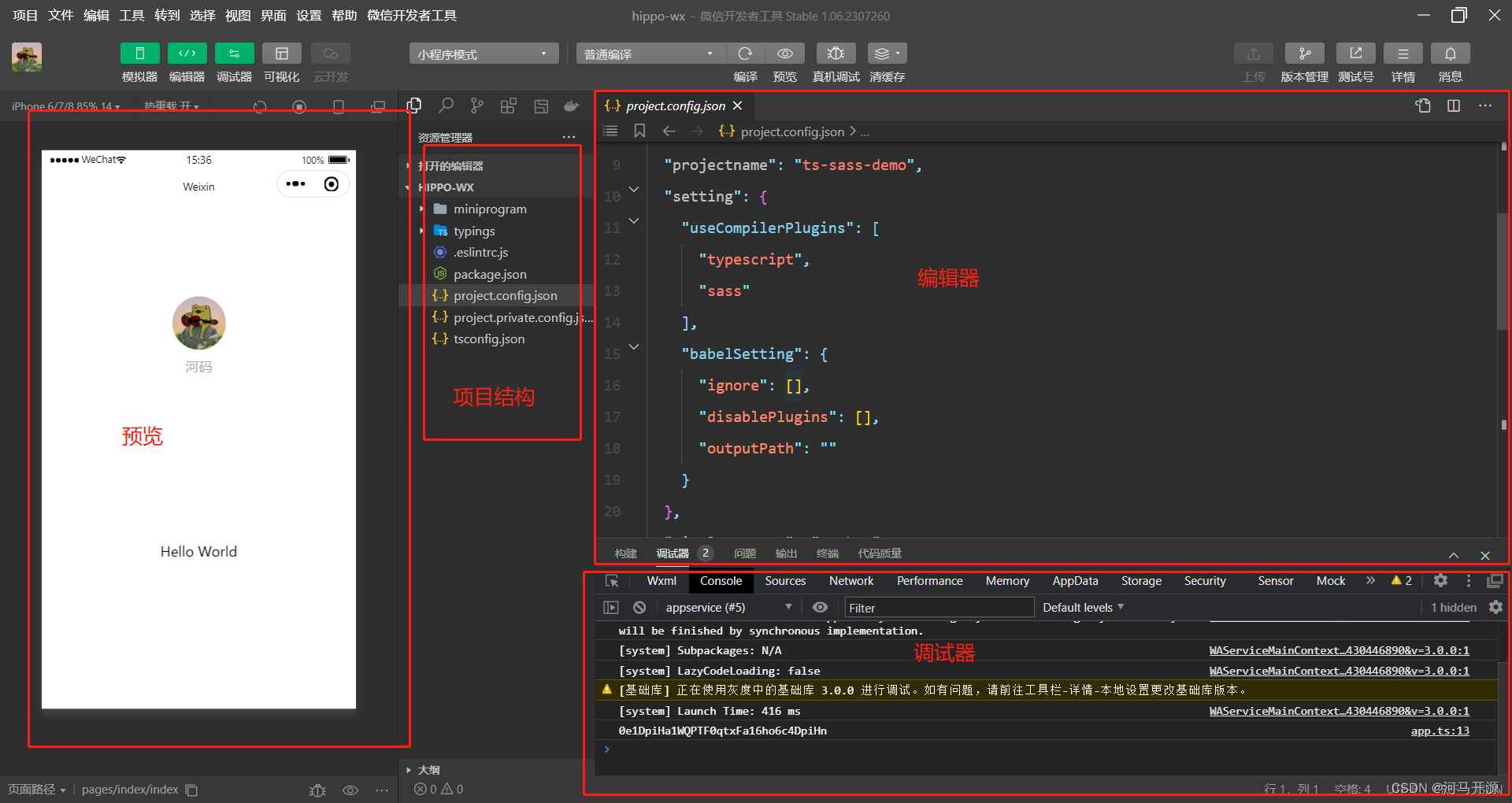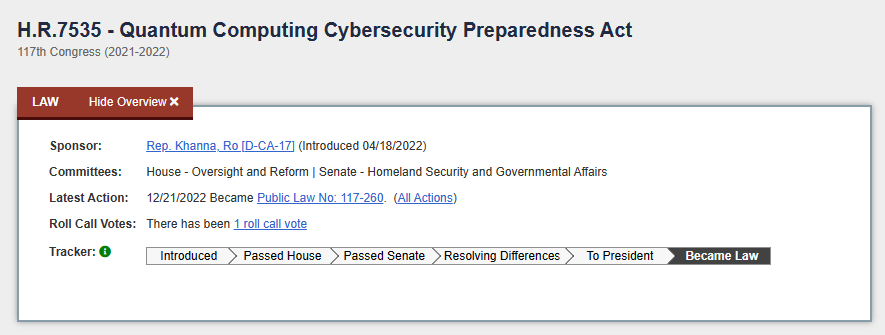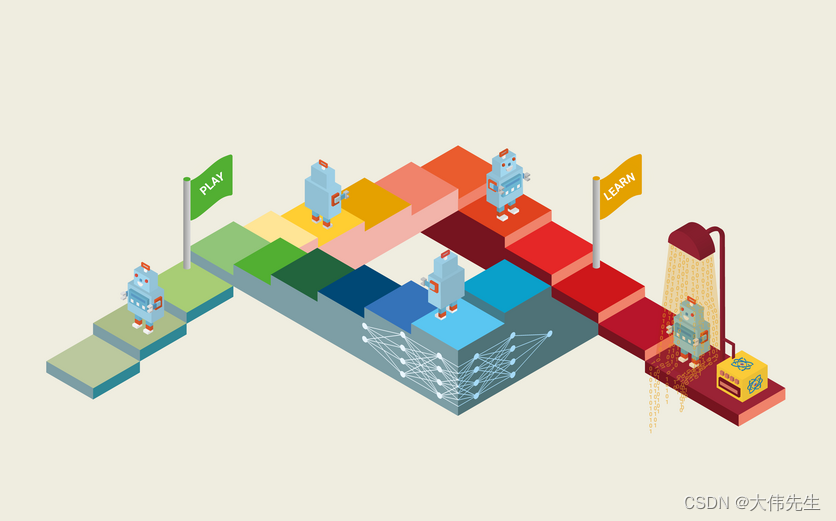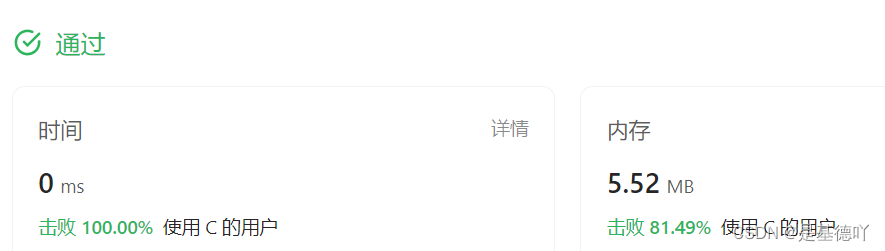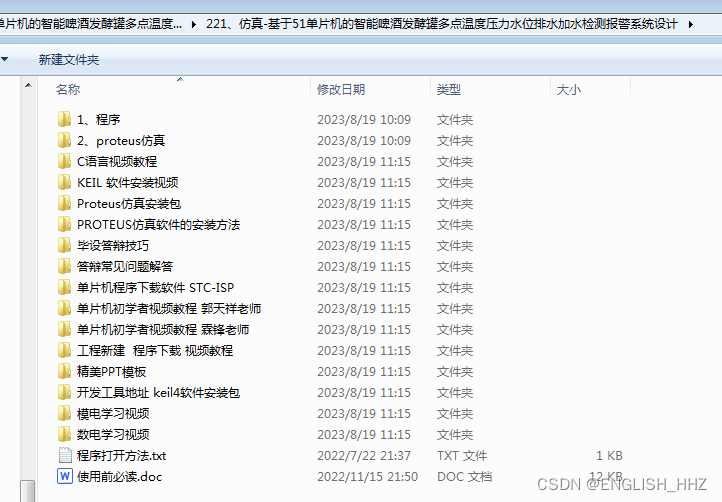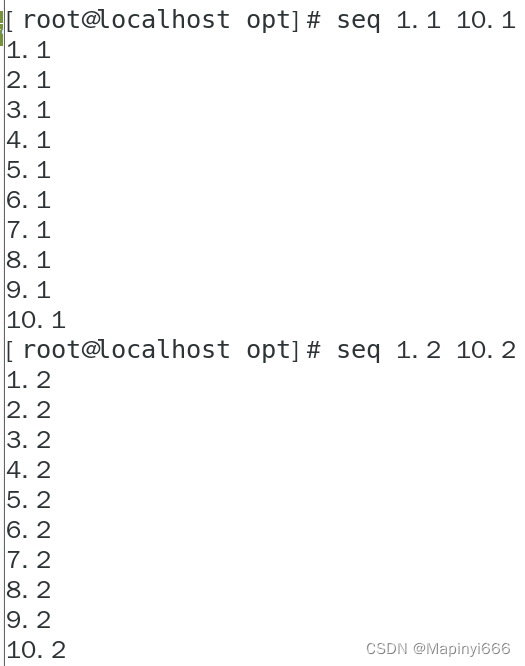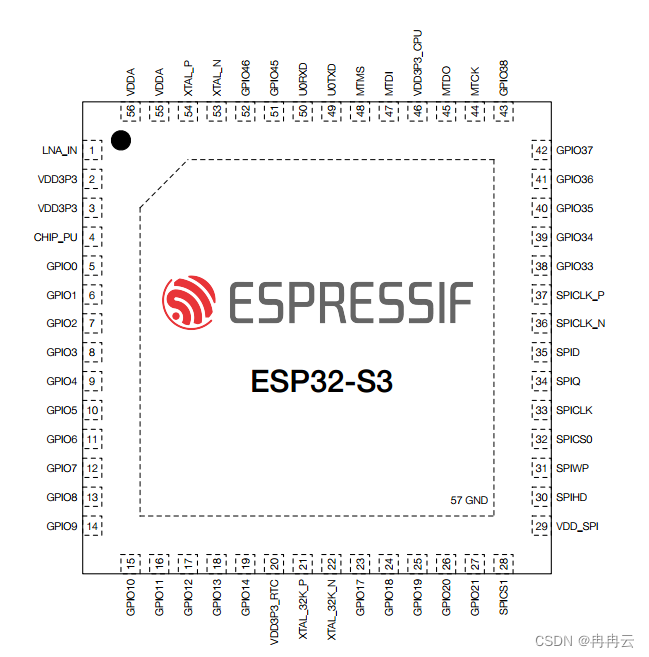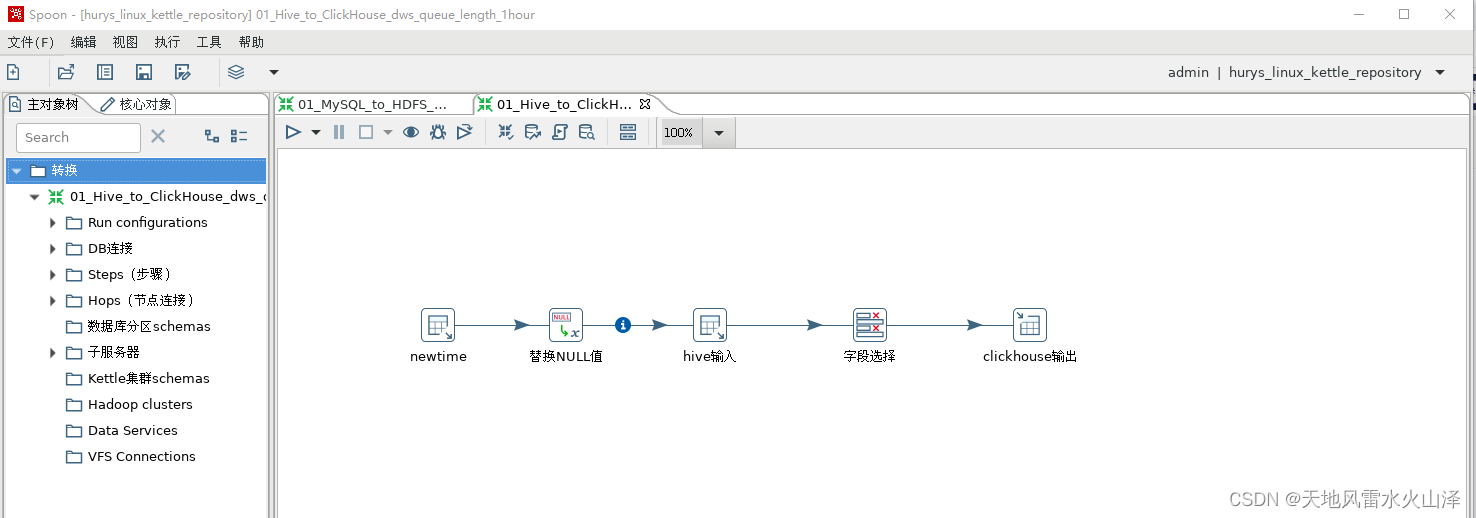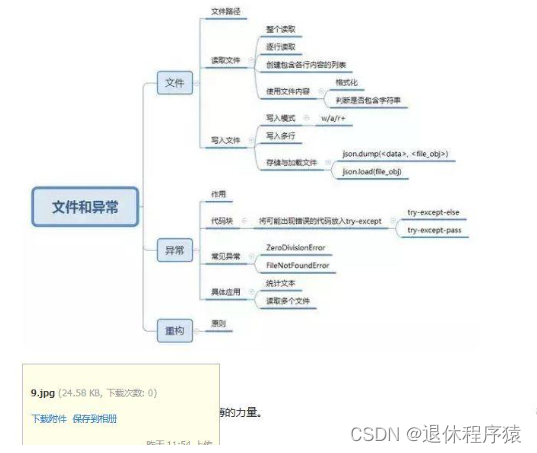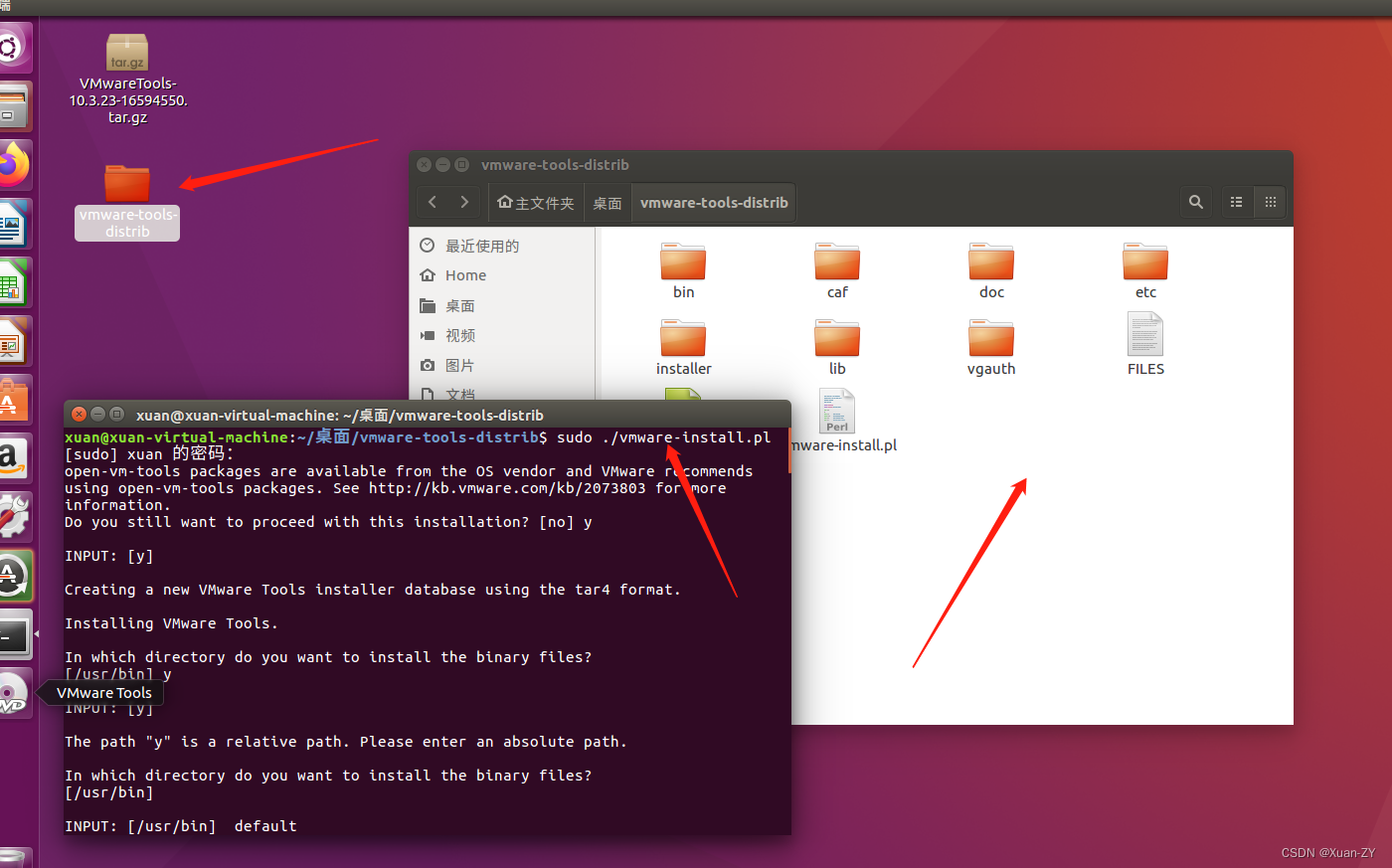在使用神卓互联Windows版客户端的过程中添加和编辑映射通道默认会自动生效,如您遇到无法访问的情况,可通过客户端上的检测工具进行环境检测。
Windows客户端检测本地环境,登录神卓互联客户端,在主界面下方的按钮组里选择【环境检测】按钮,如图所示:

本机环境诊断
在弹出的工具箱窗口里点击【点击诊断】按钮,进行本机环境诊断,如图所示:

等待诊断结果,如图所示:

如果诊断均为正常,则表示本机环境初检正常。
本机环境诊断异常说明:
(一)本地后台系统服务检测异常,说明安装的时候客户端服务组件没有安装成功,建议卸载重新安装。
(二)本地系统服务运行状态异常,说明主机里神卓互联后台服务未启动,可尝试点击重启服务按钮,如仍然无法启动可尝试卸载重新安装或者提交技术工单。
(三)排查本地主机可能拦截服务的进程里出现360、腾讯管家等常见安全软件,大多数情况下不会影响神卓互联客户端的运行,如您在此环境使用出现无法访问的情况,特殊情况下可尝试将神卓互联安装运行路径加入安全软件的白名单。
网络诊断
在弹出的工具箱窗口里点击【网络诊断】选项卡,进行网络环境诊断,如图所示:

如果诊断均为正常,则表示本机网络环境正常。
网络环境断异常说明:
(一)检测网络访问网络异常,说明当前主机无法连接互联网。
(二)检测显示连接服务器异常,说明当前主机无法与神卓互联服务器进行通信,请检查网关或者防火墙设置。
客户端诊断
在弹出的工具箱窗口里点击【客户端诊断】选项卡,进行本地应用诊断,如图所示:

使用说明:
工具箱里的客户端诊断默认提供了一个本地的web服务,服务端口号为18000(暂不支持修改),可在本地浏览器里输入http://127.0.0.1:18000/查看访问结果。
在使用过程中,如您发现无法通过生成的公网地址访问您的项目,可尝试修改目标访问应用地址为127.0.0.1:18000,然后点击保存提交进行检测,如图所示:
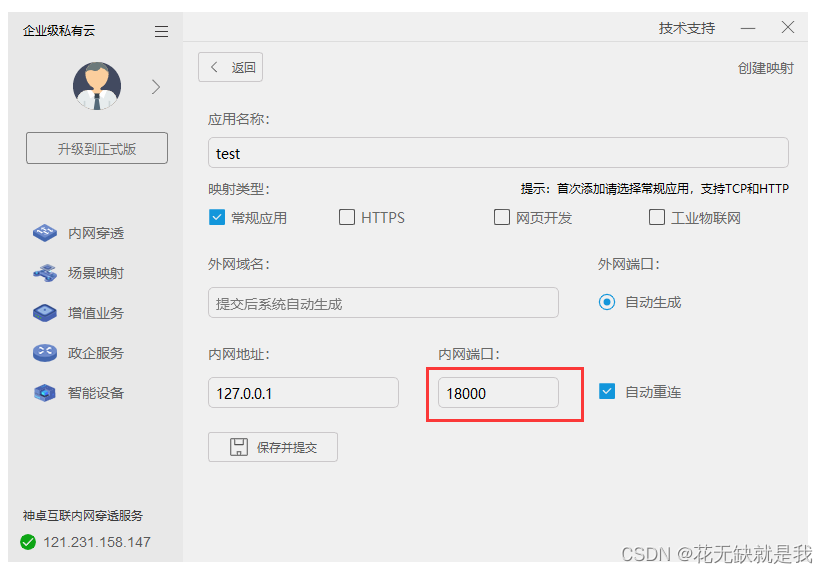
完毕!